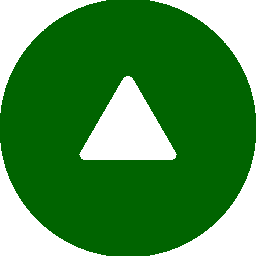|
|
底盤の配置 |  |
| 入力▶部材 ▶底盤 | ||
 ダイアログ
ダイアログ

| 項 目 | 説 明 |
|---|---|
| 断面名称 | 【底盤断面リスト】で入力した底盤断面名称から選択します。 【底盤断面リスト】の[表示]を「する」とした断面名称が表示されます。 「リストから選択…」をクリックすると、[底盤断面リスト]ダイアログが表示され、 底盤断面リストから選択することができます。 |
| 厚さ | [断面名称]で選択した断面の厚さが表示されます。 |
| かぶり厚さ | [断面名称]で選択した断面の鉄筋かぶり厚が表示されます。 |
| スラブ筋 短辺方向 端部 |
[断面名称]で選択した断面のスラブ筋の径、ピッチが表示されます。 |
| 中央部 | |
| 長辺方向 端部 | |
| 中央部 | |
| 固定荷重(N/m2) | 底盤に直接作用する固定荷重がある場合に入力します
(例えば、1階の【床・天井の配置】で[タイプ]を「土間」とした場合など)。 底盤の自重は自動計算しますので、追加で作用する固定荷重がなければ「0」を入力します。 接地圧σeの検定、転倒の検定で考慮します。 |
| 積載荷重 | 底盤に直接作用する積載荷重がある場合に入力します(例えば、1階を車庫とした場合の車両重量など)。
底盤に直接作用する積載荷重がなければ「なし」を入力します。 接地圧σeの検定、転倒の検定で考慮します。 「なし」、「居住室・病室・寝室」、「事務室」、「教室」、「店舗」、「集会室(固定席)」、「集会室(その他)」、「車庫・道路」および【標準積載荷重】の[積載荷重リスト]で入力した用途のいずれか(【標準積載荷重】の説明1.参照)。 |
| 断面計算する | 断面計算する場合にチェックします。 |
| 周辺境界条件 | 「自動計算」、「4辺固定」、「短辺ピン端3辺固定」、「長辺ピン端3辺固定」、「2隣辺ピン端他辺固定」、「4辺単純支持」、「2対辺ピン端短辺固定」、「2対辺ピン端長辺固定」、「3辺ピン端短辺固定」、「3辺ピン端長辺固定」のいずれか。 説明3.参照 長方形でない場合は外接する長方形スラブ(各辺がX・Y軸に平行とします)の周辺に対して入力します。 |
| 曲げモーメント計算用べた基礎区画 短辺寸法Lx(mm) |
基礎ばりで囲まれた区画の短辺寸法Lx、長辺寸法Lyを直接入力する場合にチェックし、値を入力します。 チェックしない場合は、基礎ばりで囲まれた範囲から自動計算します。 長期荷重による接地圧により底盤スラブに生じる曲げモーメントを計算する際に使用します。 |
| 長辺寸法Ly(mm) | |
| 形状 | 「長方形」、「直角三角形」のいずれか。 |
| ※ | ダイアログには、前回設定した内容が表示されます。 |
 説 明
説 明
[参照]ボタンをクリックし、すでに配置されている底盤をクリックすると選択した底盤の仕様がダイアログに反映されます。
「断面計算する」をチェックした底盤は赤く表示されます。
- 周辺境界条件は、以下となります。
4辺固定 
短辺ピン端
3辺固定
長辺ピン端
3辺固定
2隣辺ピン端
他辺固定
4辺単純支持 
2対辺ピン端
短辺固定
2対辺ピン端
長辺固定
3辺ピン端
短辺固定
3辺ピン端
長辺固定
- 配筋種別、短辺方向鉄筋位置は下図のとおりです。
配筋種別 短辺方向鉄筋位置 外側 内側 シングル 

ダブル 

 サブメニュー
サブメニュー
コマンドの下にある▼をクリックするとサブメニューが表示され、コマンドを実行することができます。
 |
 操 作
操 作
 配置(長方形)
配置(長方形)
- グリッドにカーソルを合わせクリックすると、ボックスラバーバンドが表示されます。
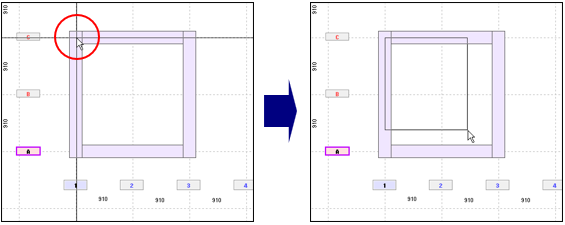
※ 右クリックすると、ボックスラバーバンドを解除します。 - 対角のグリッドにカーソルを合わせクリックすると、底盤が配置されます。
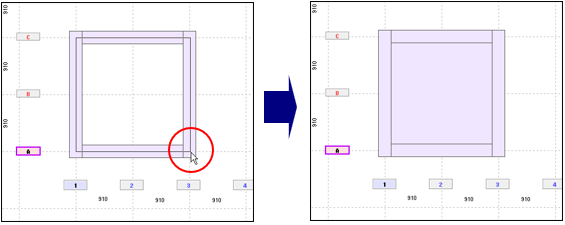
- 右クリックしてダイアログを表示します。
[キャンセル]ボタンをクリックし、コマンドを解除します。
※ ダイアログが画面に表示されている状態で、伏図の作業ウィンドウ内を右クリックしても、コマンドを解除します。
 配置(直角三角形)
配置(直角三角形)
- 斜辺の始点となるグリッドにカーソルを合わせクリックすると、ラバーバンドが表示されます。
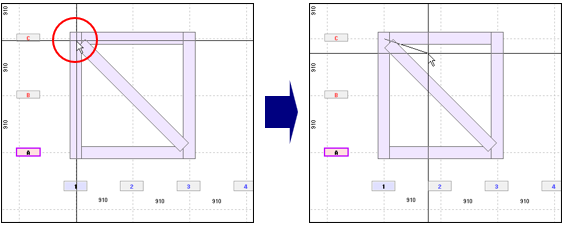
※ 右クリックすると、ラバーバンドを解除します。 - 斜辺の終点となるグリッドにカーソルを合わせクリックします。
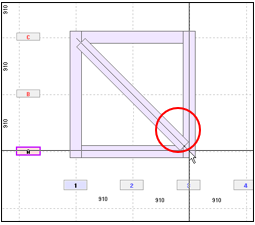
- 三角形の方向を指定しクリックすると底盤が配置されます。
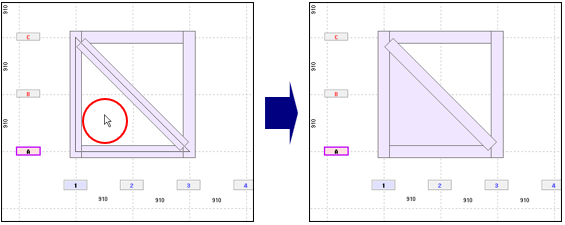
- 右クリックしてダイアログを表示します。
[キャンセル]ボタンをクリックし、コマンドを解除します。
※ ダイアログが画面に表示されている状態で、伏図の作業ウィンドウ内を右クリックしても、コマンドを解除します。
 削除
削除
- サブメニューから[
 底盤の削除]を選択します。
底盤の削除]を選択します。 - 削除したい底盤にカーソルを合わせクリックすると、底盤が削除されます。
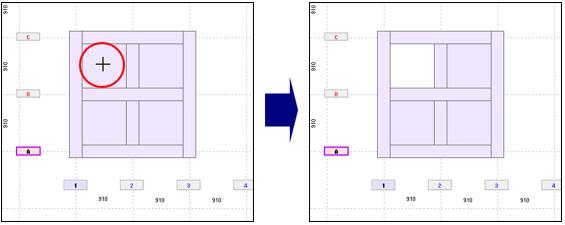
また、ドラッグしながら削除する範囲を指示すると、一度に複数の底盤を削除することができます。
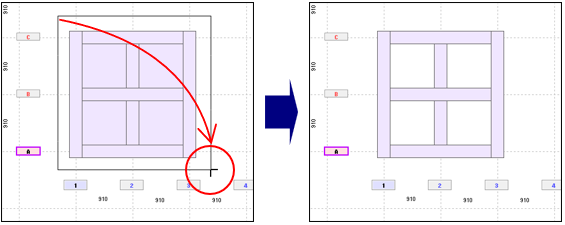
- 伏図の作業ウィンドウ内を右クリックし、コマンドを解除します。
※ キーボードの[Esc]キーを押して、コマンドを解除することもできます。